工程结算是指施工企业按照承包合同和已完工程量向建设单位(业主)办理工程价清算的经济文件。
【工程结算】界面分为主表(下图红框部分)、副表(下图黄框部分)和附件(下图蓝框部分)三大部分。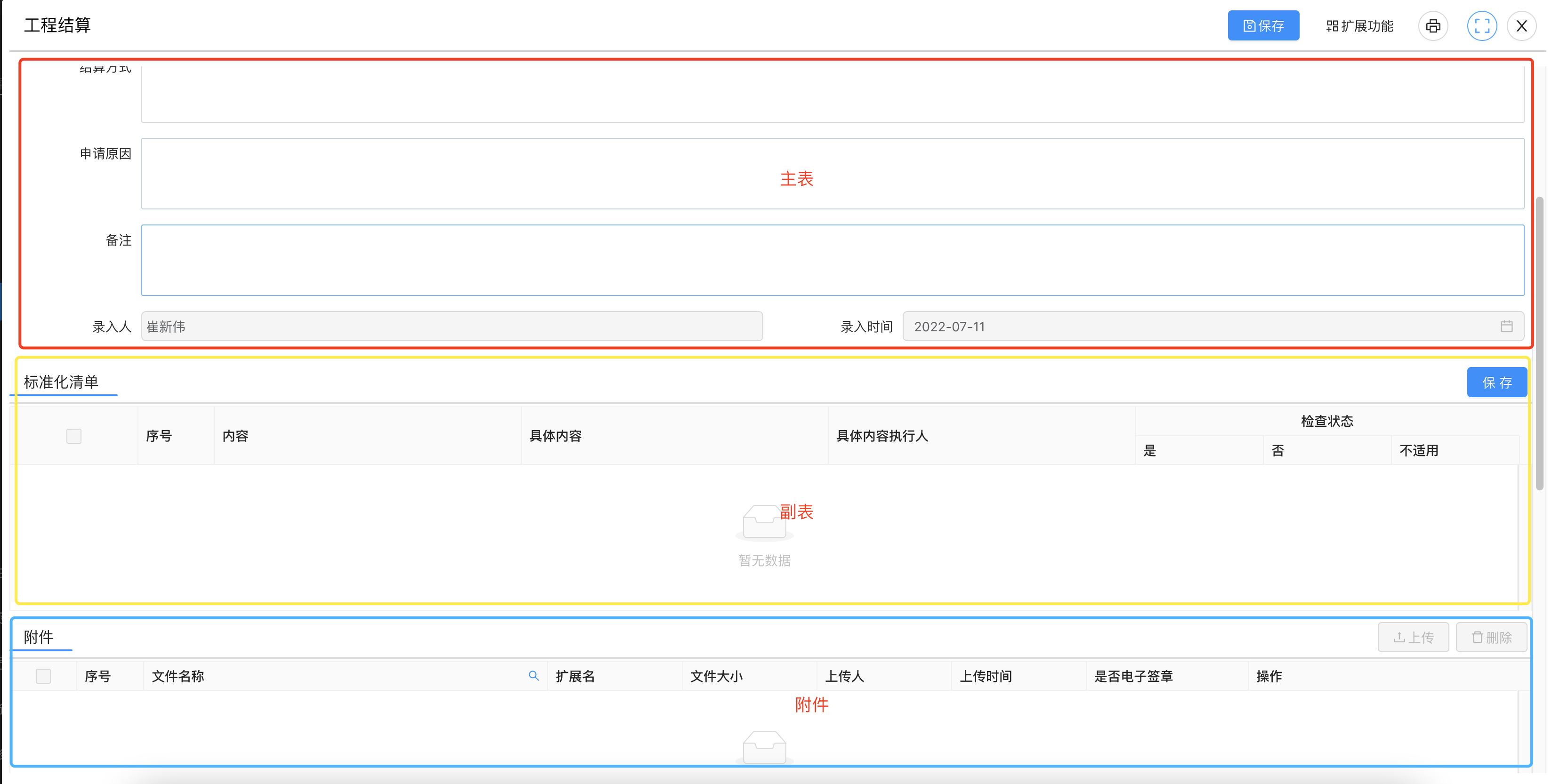
4.10.1 主表操作
第一步:点击【成本控制】→【成本管理】→【工程结算】,在右边界面中点击【新增】按钮;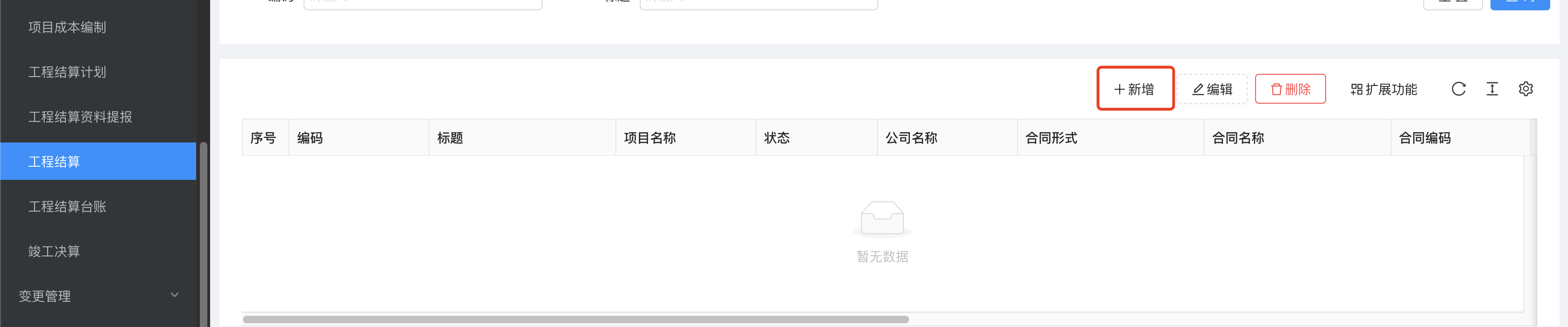
第二步:【工程结算】界面中点击【合同形式】字段中的【 ∨ 】按钮,然后选择相应的形式;
//**
注释:
1)【合同形式】参考OA,目前OA中的合同形式只有这一种,同时线下也与业务人员进行了沟通,目前反馈也仅此一种。
**//
第三步:在界面中点击【合同名称】字段中的【🔎】按钮;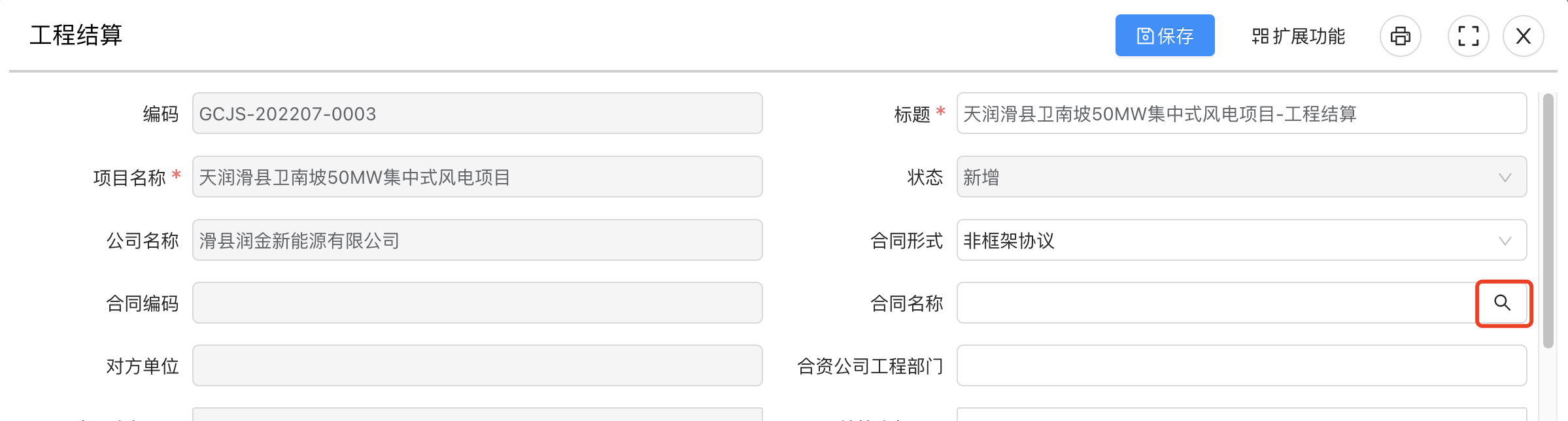
第四步:弹出【选择合同名称】界面中,选择本次计划结算的供应商行数据,然后点击【确认】按钮;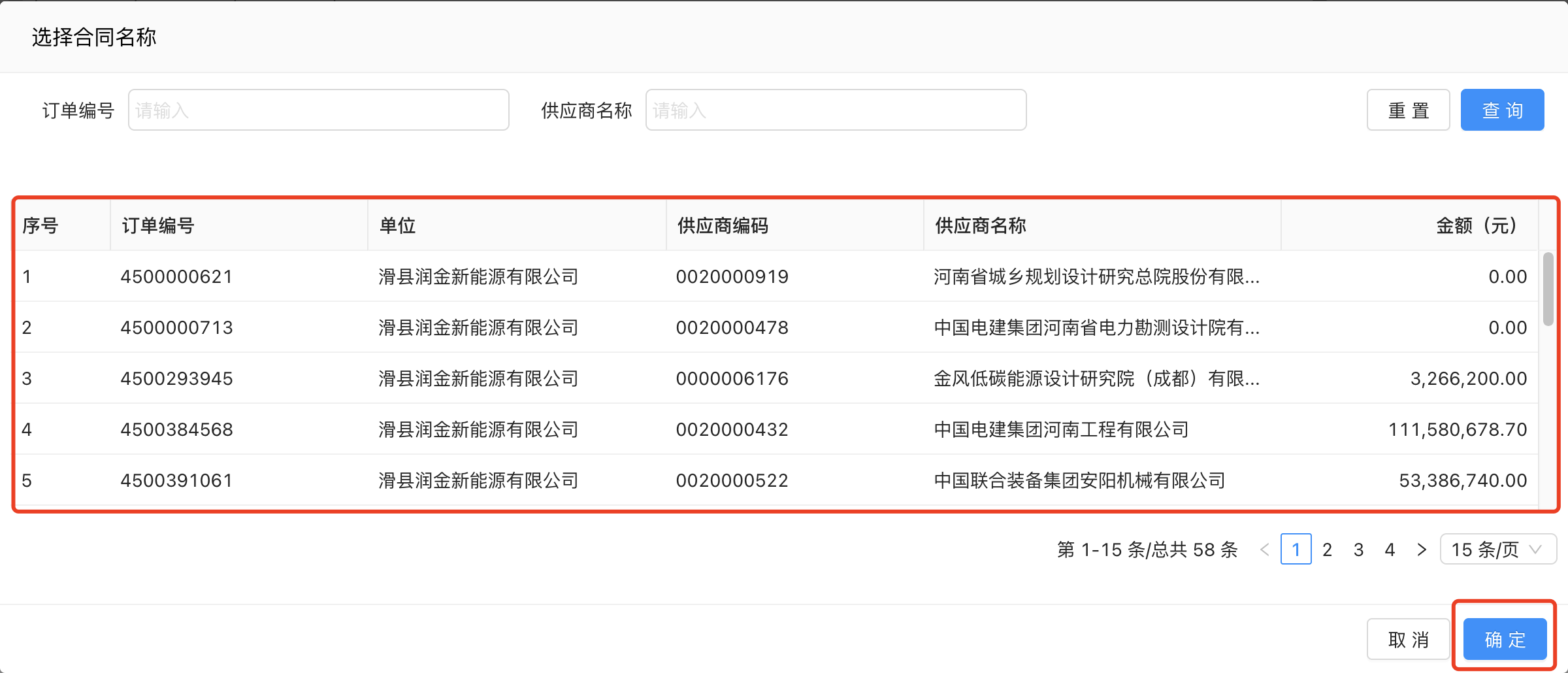
第五步:返回主表界面后,完善其余相关字段的信息后,点击【保存】按钮;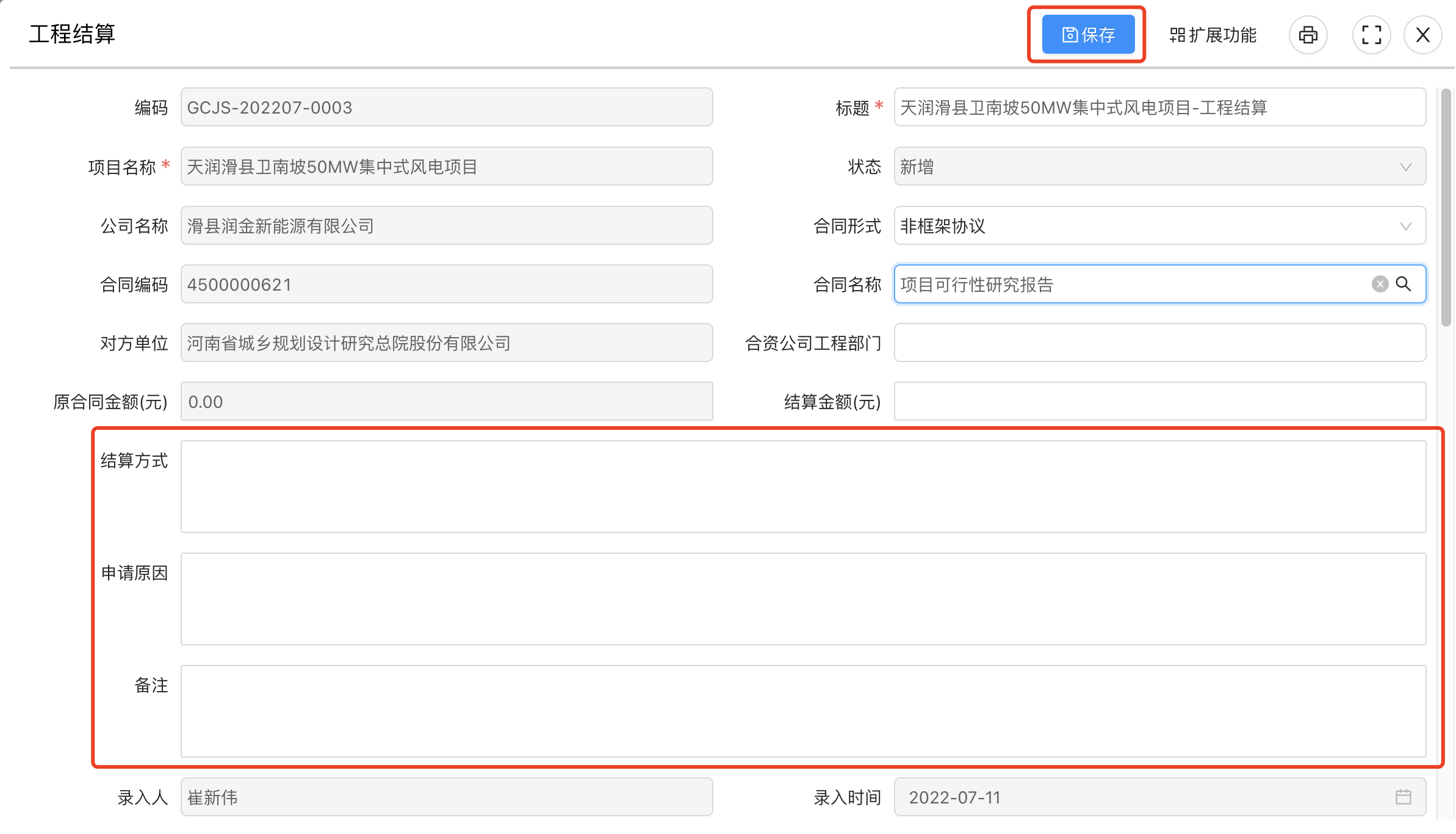
4.10.2 副表操作
主表数据录入完成点击【保存】按钮后,【工程结算】界面中副表开启,进行副表信息的维护,信息维护完成后点击【保存】按钮。
4.10.2.1 副表——标准化清单
第一步:项目经理按照实际业务,在工程结算节点,核查项目是否已经完成或者具备【标准化清单】的内容项,并在【检查状态】中如实进行勾选;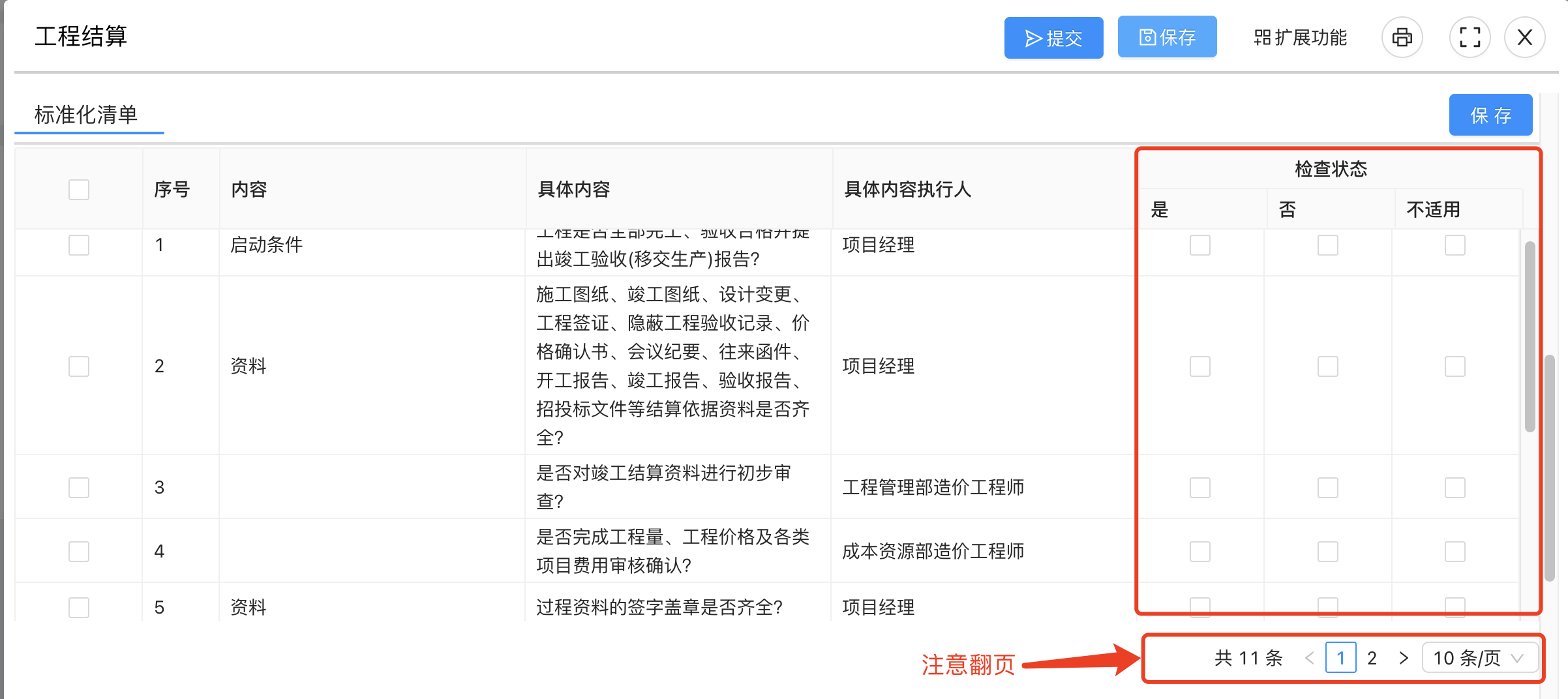
第二步:勾选完成后,点击【标准化清单】副表中的【保存】按钮。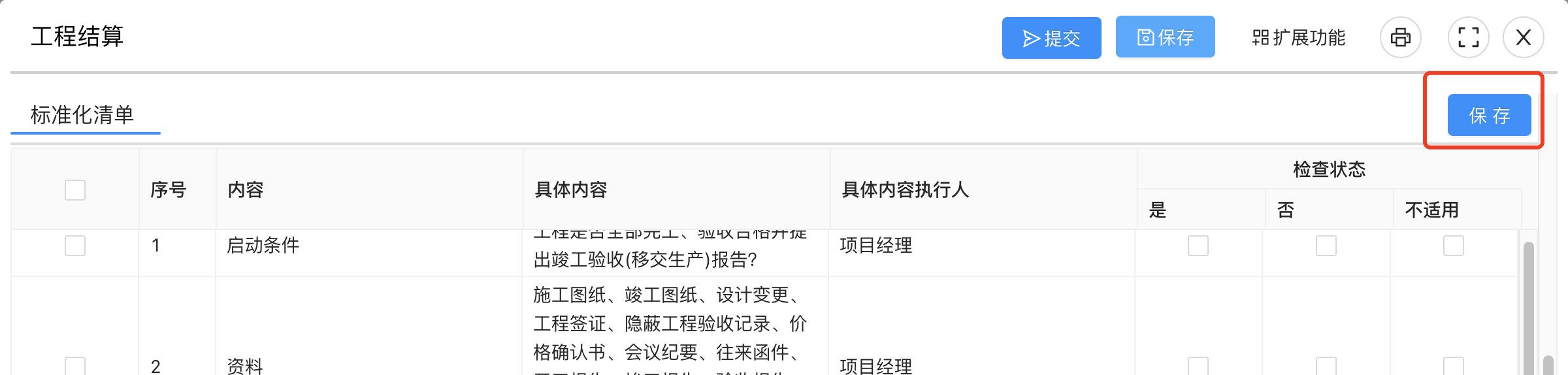
4.10.2.2 副表——附件
第一步:【附件】副表中点击【上传】按钮;
第二步:在弹出界面中选择需要上传的文件即可。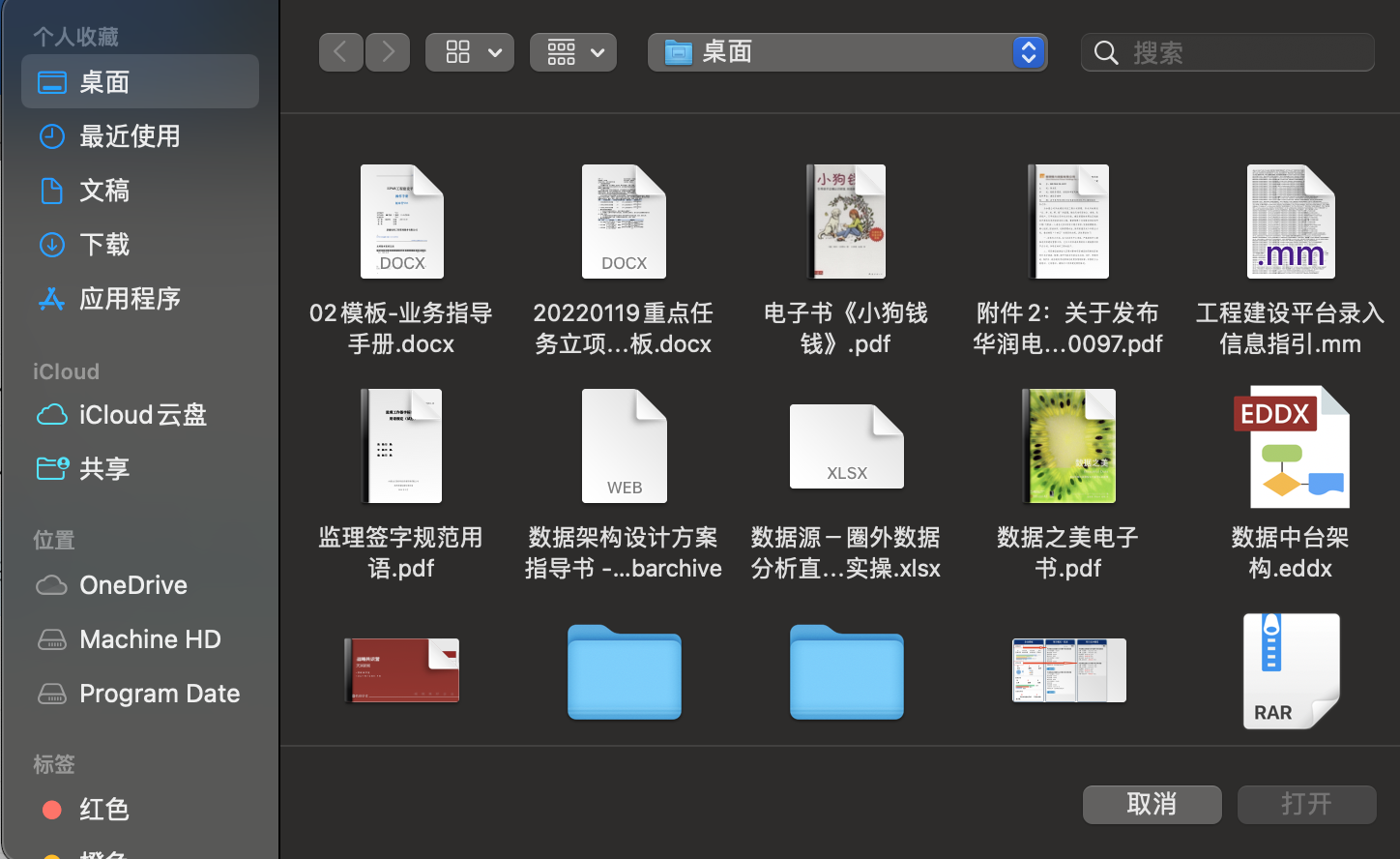
//**
注释:
1)【附件】行数据中,在【是否电子签章】处建议开启,这样如果涉及流程评审后,会对文件进行电子签章加密。
**//
4.10.3 流程提交
第一步:主表数据和附件录入完成后点击【保存】按钮,确认信息无误后,点击【提交】;
第二步:弹出【选择流程】界面中,点击【流程类别】字段,选择适用的流程;然后点击【确认】按钮;
第三步:平台自动返回【工程结算】界面,点击【送审】按钮;
第四步:弹出流程预览界面,确认审批节点正确后,点击【确认】按钮,流程即正式发起。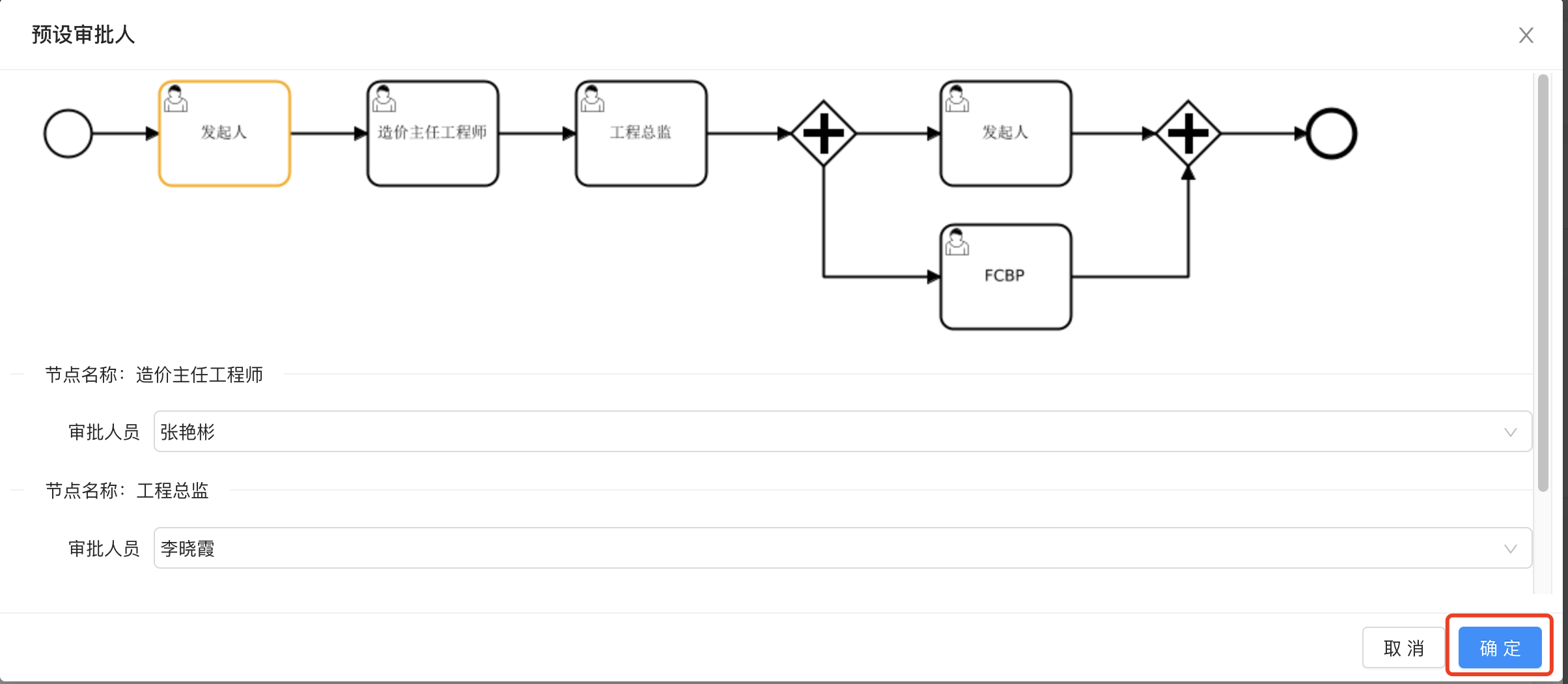
**

